升级win10系统后无法调节屏幕亮度怎么办
来源:网络整理 网络用户发布,如有版权联系网管删除 2018-10-14
当我们电脑显示器亮度出现过明或过暗时,通常情况下我们会通过显示自带的调整功能来调节显示器的亮度,不过很多用户表示在系统升级到win10以后,出现无法调节显示的问题,对于该问题小编分析是因为显卡驱动程序造成的,故此小编在这里为您带来一种解决方法,希望对您有所帮助!
解决升级win10系统后无法调节屏幕亮度的方法
第一步:我们可通过使用驱动人生或驱动精灵将显卡驱动更新到最新版本!
第二步:系统中长时间没有更新相关补丁,请用户升级官方发布的补丁包!下面我们看下如何升级
屏幕左下角开始---设置--更新和安全;
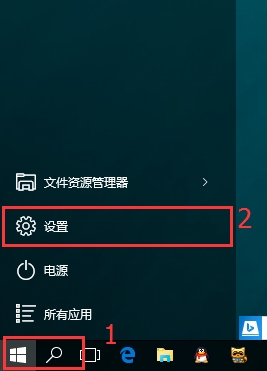
第三步:更改电脑监视器设置
这台电脑---属性---设备管理---监视器---通用即插即用显示器---右击---启用---重启电脑---右下方电池图标---调节屏幕亮度---所有亮度调节设置完毕。
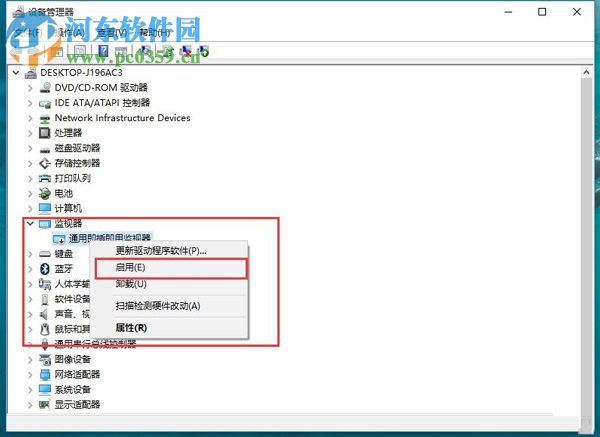
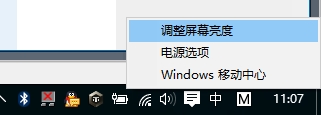
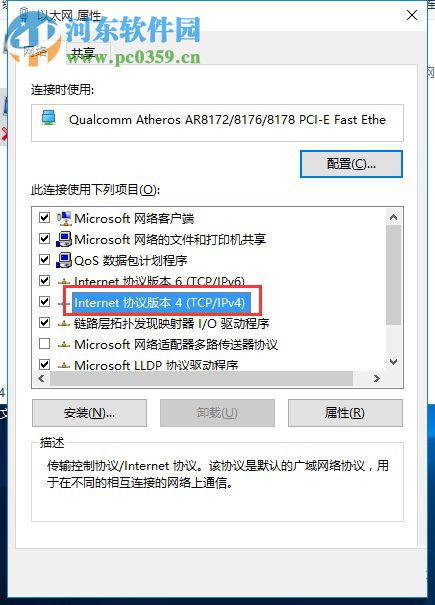
通过上述方法我们就能够解决win10系统升级后无法调整显示器亮度的方法
查看评论 回复
